คู่มือฉบับเต็มเกี่ยวกับวิธีรีเซ็ต iOS 12 iPhone / iPad / iPod
รีเซ็ตแกดเจ็ตที่เราใช้ในชีวิตประจำวันพื้นฐานเช่น iPhone อาจฟังดูน่ากลัวและไม่เหมาะเลย การรีเซ็ตจะหมายถึงการลบข้อมูลส่วนบุคคลและการตั้งค่าทั้งหมดของอุปกรณ์ที่คุณจะได้รับตั้งแต่ต้น! มันจำเป็นในบางครั้งเมื่อคุณจำเป็นต้องแก้ไขปัญหา iPhone ของคุณเพื่อหาข้อผิดพลาดของซอฟต์แวร์หรือในสถานการณ์ที่คุณวางแผนจะขายอุปกรณ์ของคุณ เป็นวิธีปฏิบัติที่ดีในการสำรองข้อมูลสำคัญก่อนที่จะรีเซ็ตอุปกรณ์ของคุณเพื่อที่คุณจะได้ไม่สูญเสียมันอย่างถาวรอ่านต่อไปเพื่อหาวิธีที่รวดเร็วในการ วิธีรีเซ็ต iOS 12 iPhone / iPad / iPod คำว่า "รีเซ็ต" รวมถึงความหมายของการรีเซ็ตแบบซอฟต์รีเซ็ตฮาร์ดและการรีเซ็ตจากโรงงาน ให้ฉันแนะนำพวกเขาตามลำดับ
- ส่วนที่ 1: วิธี Soft Reset iOS 12
- ส่วนที่ 2: วิธีฮาร์ดรีเซ็ต iOS 12
- ส่วนที่ 3: วิธีรีเซ็ต iOS 12 จากโรงงาน
ส่วนที่ 1: วิธี Soft Reset iOS 12
ซอฟต์รีเซ็ตเป็นเพียงการรีบูตหรือรีสตาร์ทอย่างง่ายอุปกรณ์. คุณสามารถทำสิ่งนี้ได้เมื่อแอปพลิเคชั่นบางตัวของโทรศัพท์ทำงานไม่ถูกต้องหรือเมื่อโทรศัพท์ของคุณไม่สามารถใช้งานฟังก์ชั่นที่สำคัญได้ข้อมูลเกี่ยวกับวิธีการตั้งค่า iOS 12 อ่อนนุ่มด้านล่าง
หากคุณใช้ iPhone X ลำดับการรีเซ็ตจะแตกต่างกัน คุณต้องแตะปุ่มด้านข้างพร้อมกับปุ่มเพิ่มหรือลดระดับเสียงจนกว่าคุณจะเห็นแถบเลื่อน
สำหรับ iPhone 8 หรือรุ่นก่อนหน้าใด ๆ หรือ iPad แล้วลำดับการรีเซ็ตเหมือนกัน คุณเพียงแค่แตะปุ่มด้านข้างค้างไว้จนกว่าคุณจะเห็นแถบเลื่อนบนหน้าจอจากนั้นปัดนิ้วเพื่อรีสตาร์ทอุปกรณ์

หรือคุณสามารถไปที่:
ขั้นตอนที่ 1: ไปที่ตัวเลือก "การตั้งค่า"
ขั้นตอนที่ 2: แตะที่ "ทั่วไป"
ขั้นตอนที่ 3: เลือกตัวเลือก "ปิดเครื่อง" หลังจากเลื่อนลง

เมื่อหน้าจอหลักของคุณปรากฏขึ้นคุณสามารถดำเนินการต่อได้เพื่อใช้อุปกรณ์ของคุณตามปกติ แต่คุณจะสังเกตเห็นว่าอุปกรณ์ของคุณจะทำงานได้ดีขึ้นกว่าเดิมเล็กน้อยหลังจากที่ซอฟต์รีเซ็ต ไม่มีข้อมูลสูญหายระหว่างการรีเซ็ตแบบซอฟต์
ส่วนที่ 2: วิธีฮาร์ดรีเซ็ต iOS 12
ฮาร์ดรีเซ็ตหมายถึงบังคับให้รีเซ็ตอุปกรณ์และมันมีประโยชน์ถ้าทำถูก! ในอุปกรณ์ล่าสุด: iPhone 8/8 + และ iPhone X Apple ได้เพิ่มคุณสมบัติใหม่ กระบวนการบังคับให้เริ่มระบบใหม่นั้นแตกต่างกันไปสำหรับ iPhone รุ่นต่างๆ ต่อไปนี้เป็นขั้นตอนในการบังคับให้รีเซ็ตอุปกรณ์ iOS 12:
รีเซ็ตเป็น iPhone 8/8 + และ iPhone X ได้ยาก
ขั้นตอนที่ 1: กดปุ่มปรับระดับเสียงขึ้นและลงอย่างรวดเร็ว
ขั้นตอนที่ 2: กดปุ่มด้านข้างค้างไว้สักครู่จนกว่าโลโก้ Apple จะปรากฏขึ้น
รีเซ็ตเป็น iPhone 7/7 + อย่างหนัก
ขั้นตอนที่ 1: กดปุ่ม Power ที่ด้านขวาของอุปกรณ์ค้างไว้
ขั้นตอนที่ 2: พร้อมกันกดปุ่มลดระดับเสียง
ขั้นตอนที่ 3: กดปุ่มทั้งสองค้างไว้จนกว่าโลโก้ Apple จะปรากฏขึ้น
รีเซ็ตเป็น iPhone 6s, SE หรือรุ่นก่อนหน้าได้ยาก
ขั้นตอนที่ 1: กดปุ่ม Power และปุ่ม Home พร้อมกันค้างไว้จนกว่าคุณจะเห็นโลโก้ Apple
ขั้นตอนที่ 2: โทรศัพท์ของคุณจะรีบูตและหน้าจอหลักจะปรากฏขึ้น

วิธีนี้พิสูจน์ได้ว่ามีประโยชน์มากเมื่อโทรศัพท์ของคุณไม่ตอบสนองหรือหยุดทำงานและไม่ได้เปิดอีกครั้ง
ส่วนที่ 3: วิธีรีเซ็ต iOS 12 จากโรงงาน
การรีเซ็ตเป็นค่าจากโรงงานจะแตกต่างจากวิธีการก่อนหน้านี้ล้างข้อมูลส่วนบุคคลแอปพลิเคชันและการตั้งค่าอื่น ๆ ทั้งหมดที่เก็บไว้ในโทรศัพท์ของคุณโดยสมบูรณ์ นี่เป็นตัวเลือกที่ดีที่สุดเมื่อคุณต้องการให้ iPhone ของคุณใกล้เคียงกับเมื่อคุณเปิด iPhone ครั้งแรก คุณสามารถรีเซ็ต iPhone ของคุณเมื่อคุณวางแผนที่จะขายมันหรือหากโทรศัพท์ของคุณมีปัญหาด้านการดำเนินงานจำนวนมากหรือกลายเป็นความล่าช้ามาก ต่อไปนี้เป็นคำแนะนำที่แตกต่างกันสามประการเกี่ยวกับวิธีรีเซ็ตอุปกรณ์ iOS 12 จากโรงงาน
- วิธีที่ 1: ในการตั้งค่า
- วิธีที่ 2: รีเซ็ตเป็นค่าเริ่มต้นจากโรงงานโดยใช้ iTunes
- วิธีที่ 3: การใช้ 4ukey
วิธีที่ 1: ในการตั้งค่า
นี่เป็นวิธีพื้นฐานที่สุดในการกู้คืน iPhone ของคุณ
ขั้นตอนที่ 1: ไปที่ตัวเลือก "การตั้งค่า"
ขั้นตอนที่ 2: เลือกการตั้งค่า "ทั่วไป"
ขั้นตอนที่ 3: แตะที่ "ลบเนื้อหาและการตั้งค่าทั้งหมด"
ขั้นตอนที่ 4: ยืนยันกระบวนการโดยการแตะที่ "ตกลง"
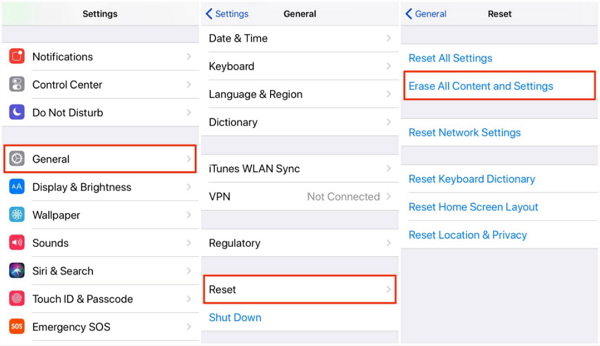
วิธีที่ 2: ใช้ iTunes
วิธีนี้เป็นวิธีที่ใช้มากที่สุดในการกู้คืนการตั้งค่าในอุปกรณ์ iOS 12 อ่านขั้นตอนต่อไปนี้เพื่อทราบวิธีรีเซ็ต iPhone iOS 12 เป็นค่าติดตั้งจากโรงงานโดยใช้ iTunes
ขั้นตอนที่ 1: การใช้สายฟ้าผ่า USB เชื่อมต่อ iPhone ของคุณกับคอมพิวเตอร์
ขั้นตอนที่ 2: เปิด iTunes บนคอมพิวเตอร์ที่เชื่อมต่ออุปกรณ์ของคุณ
ขั้นตอนที่ 3: เลือก iPhone ของคุณและคลิกที่ "กู้คืน" ในแผงสรุป

ขั้นตอนที่ 4: ยืนยันโดยคลิกที่คืนค่าอีกครั้ง

ข้อมูลทั้งหมดจะถูกลบและเวอร์ชัน iOS ล่าสุดจะถูกติดตั้งในอุปกรณ์ของคุณ
วิธีที่ 3: รีเซ็ตโรงงาน iPhone / iPad / iPod โดยใช้ 4ukey
ถ้ามันเคยเกิดขึ้นที่คุณลืมของคุณรหัสผ่าน iPhone หรือคุณถูกล็อกไว้ในอุปกรณ์ของคุณในขณะที่จำเป็นต้องรีเซ็ตอุปกรณ์อย่างสมบูรณ์คุณสามารถคืนค่าการตั้งค่าจากโรงงานของโทรศัพท์และเข้าถึงโทรศัพท์ของคุณได้อย่างง่ายดายโดยใช้ Tenorshare 4uKey เป็นเครื่องมือที่ง่ายและไม่ซับซ้อน ได้รับการออกแบบมาเพื่อปลดล็อคและลบ iPhone โดยไม่ต้องใช้รหัสผ่านและการใช้ iTunes ทำตามขั้นตอนด้านล่างเพื่อใช้เครื่องมือที่มีประโยชน์นี้
ขั้นตอนที่ 1: บนพีซีหรือ Mac ของคุณดาวน์โหลดและติดตั้ง Tenorshare 4uKey และเปิดใช้งาน

ขั้นตอนที่ 2: เชื่อมต่ออุปกรณ์ iPhone ของคุณกับคอมพิวเตอร์และคลิกที่ "เริ่ม"
ขั้นตอนที่ 3: ดาวน์โหลดแพ็คเกจเฟิร์มแวร์ล่าสุดโดยบันทึกเส้นทางก่อนจากนั้นคลิกที่ "ดาวน์โหลด"
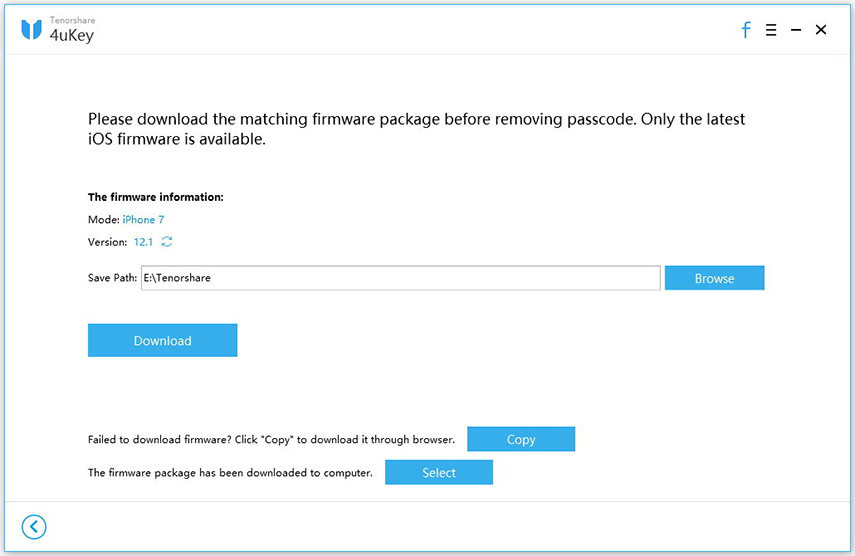
ขั้นตอนที่ 4: หลังจากดาวน์โหลดเฟิร์มแวร์คลิกที่ "ปลดล็อกทันที" เพื่อปลดล็อก iPhone ของคุณโดยการลบรหัสผ่าน

ตอนนี้เมื่อลบรหัสผ่านอุปกรณ์ของคุณสำเร็จแล้วคุณสามารถตั้งค่าและปรับแต่งอุปกรณ์ของคุณได้ ตอนนี้คุณสามารถตั้งค่ารหัสผ่านใหม่, ID ใบหน้า, แตะ ID และการตั้งค่าอื่น ๆ ทั้งหมด
ข้อสรุป
สำหรับการแก้ไขปัญหาเล็กน้อยทั้งหมดใน iPhone ของคุณสองวิธีแรกสามารถใช้ได้ คุณสามารถเลือกที่จะซอฟต์รีเซ็ตหรือฮาร์ดรีเซ็ต iOS 12 ในสองวิธีนี้ไม่มีข้อมูลสำคัญที่เก็บไว้ในโทรศัพท์ของคุณจะหายไป วิธีที่สามในการรีเซ็ต iPhone ของคุณอย่างสมบูรณ์ควรใช้เฉพาะเมื่อโทรศัพท์ของคุณแสดงปัญหาการทำงานที่สำคัญ หลังจากรีเซ็ตเป็นค่าโรงงานแล้วเวอร์ชัน iOS ล่าสุดจะถูกติดตั้งบนโทรศัพท์และหากจำเป็นคุณสามารถดาวน์โหลดข้อมูลสำรองได้ แต่เราขอแนะนำ 4uKey สำหรับจุดประสงค์นี้เนื่องจากเป็นวิธีที่ง่ายที่สุดและมีประสิทธิภาพที่สุดในบทความนี้ ไม่กี่ขั้นตอนพื้นฐานและคุณจะทำการรีเซ็ตอุปกรณ์ของคุณ ไปเลย!

![[คู่มือฉบับเต็ม] วิธีรีเซ็ต SMC บน Mac](/images/os-x/full-guide-how-to-reset-smc-on-mac.jpg)



![[คู่มือฉบับเต็ม] วิธีการรีเซ็ต iPhone 6 / 6s อย่างนุ่มนวล](/images/iphone-tips/full-guide-how-to-soft-reset-iphone-66s.jpg)


![[คำแนะนำแบบเต็ม] วิธีแก้ไขข้อผิดพลาดการแจ้งเตือนของ iOS 12](/images/ios-12/full-guide-how-to-solve-ios-12-no-notifications-error.jpg)
![[Full Solutions] วิธีแก้ไข iOS 11/12 Update Frozen บน iPhone / iPad](/images/ios-11/full-solutions-how-to-fix-ios-1112-update-frozen-on-iphoneipad.jpg)